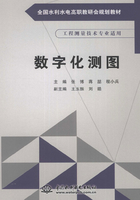
3.2.5 引导文件自动成图法
引导文件自动成图方式也称为“编码引导文件+无码坐标数据文件自动绘图方式”。
简编码法数据文件里面包含了成图的三类信息:点位信息、连接信息和属性信息,因此能自动成图,如果在野外测的只是坐标,没有属性和连接信息,可以在内业成图之前根据草图上的属性信息和连接信息编写编码引导文件,该文件和仪器里的坐标文件构成成图需要的所有信息,因此编码引导文件也能自动成图。
3.2.5.1 编辑引导文件
移动鼠标至绘图屏幕的顶部菜单,选择“编辑”的“编辑文本文件”项,该处以高亮度(深蓝)显示,单击,屏幕命令区出现如图3.34所示的编辑文本对话框。

图3.34 编辑文本对话框
以D:\CASS9.1\DEMO\WMSJ.YD为例。屏幕上将弹出记事本,这时根据野外作业草图,参考地物代码以及文件格式,编辑好此文件,文件的数据部分内容如图3.35所示。

图3.35 编码引导文件数据格式
说明:
(1)每一行表示一个地物。
(2)每一行的第一项为地物的“地物代码(简编码)”,以后各数据为构成该地物的各测点的点号(依连接顺序的排列)。
(3)同行的数据之间用逗号分隔。
(4)表示地物代码的字母要大写。
(5)用户可根据自己的需要定制野外操作简码,通过更新D:\CASS9.1\SYSTEM\JCODE.DEF文件即可实现。
3.2.5.2 定显示区
此步操作与“点号定位”法作业流程的“定显示区”的操作相同。
3.2.5.3 编码引导
编码引导的作用是将“引导文件”与“无码的坐标数据文件”合并生成一个新的带简编码格式的坐标数据文件。这个新的带简编码格式的坐标数据文件在下一步“简码识别”操作时将要用到。

图3.36 输入编码引导文件

图3.37 输入坐标数据文件
(1)移动鼠标至绘图屏幕的最上方,选择“绘图处理”→“编码引导”项,该处以高亮度(深蓝)显示,单击即出现如图3.36所示对话窗。输入编码引导文件名D:\CASS9.1\DEMO\WMSJ.YD或通过WINDOWS窗口操作找到此文件,然后单击“确定”按钮。
(2)接着,屏幕出现如图3.37所示对话窗。要求输入坐标数据文件名,此时输入D:\CASS9.1\DEMO\WMSJ.DAT。
(3)这时,屏幕按照这两个文件自动生成的图形如图3.38所示。

图3.38 引导编码法系统自动绘出图形